
Saat Macin ESC-näppäimen takaisin yhdistämällä Caps Lockin uudelleen MAC:si näppäinmuuntimen avulla, jonka avulla saat helposti ESC-näppäintoiminnon tietokoneesi caps lockin tilalle.
Applen uudessa Macbookissa on hieno uusi muutos, eli näppäimistössä on nyt kokonaan uusi kosketuspalkki useille toiminnoille, joka todellakin korvaa monet muut sen näppäimet. Tämä voisi olla hieno uusi muutos, josta myös käyttäjät voivat pitää, mutta tavallisille käyttäjille avaimet tuntevat kaipaisivat monia näistä. ESC-näppäin on yksi sellaisista näppäimistä, jotka on korvattu Macin kosketuspalkilla ja todennäköisesti käyttäjät kaipaavat sen olemassaoloa. Käyttäjille, jotka silti haluavat saada ESC-näppäintoiminnot takaisin uusimpaan Macbookiin, on olemassa jokin menetelmä, jolla se voi olla mahdollista. Menetelmässä on kyse näppäimistön ylimääräisen Caps Lock -näppäimen yhdistämisestä uudelleen toiminnon muuttamiseksi ESC-näppäimeksi. Tässä artikkelissa olemme kirjoittaneet menetelmän, jolla saat Macin ESC-näppäimen takaisin yhdistämällä Caps Lock -näppäimen uudelleen. Jos haluat tietää menetelmästä, siirry alla olevan artikkelin pääosaan.
Kuinka saada Macin ESC-näppäin takaisin yhdistämällä Caps Lock uudelleen
Alla on täydellinen vaiheittainen opas, jonka avulla saat helposti Macin ESC-näppäimen takaisin yhdistämällä Caps Lockin uudelleen. Joten noudata alla olevia ohjeita jatkaaksesi.
Vaiheet Macin ESC-näppäimen palauttamiseksi yhdistämällä Caps Lock uudelleen:
1. Ensinnäkin sinun on yksinkertaisesti siirryttävä Mac-laitteen Järjestelmäasetuksiin, jotka voit mahdollisesti löytää helposti, jos käytät sitä. Tämä asetusvalikko on paikka suurimmalle osalle järjestelmän ja siihen liitettyjen laitteiden käyttäytymisasetuksista. Näppäimistö on myös kuin liitetty laite tai lisävaruste, joten voit myös helposti asettaa ja muuttaa sen toimintaa jossain määrin asetusvalikosta.
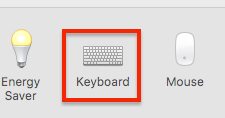
2. Kun olet päässyt Järjestelmäasetuksiin, odota vain Näppäimistö-välilehteä ja sen alta painiketta “Modifier Keys”, joka on sijoitettu Asetukset-paneelin tai valikon oikeaan alakulmaan. Tämä olisi helppo paikantaa ja suorittaa, koska kun olet napsauttanut Näppäimistö-vaihtoehtoa Asetukset-paneelista, avautuisi toinen paneeli, jossa vaihtoehto on sijoitettu puhtaasti alareunaan.
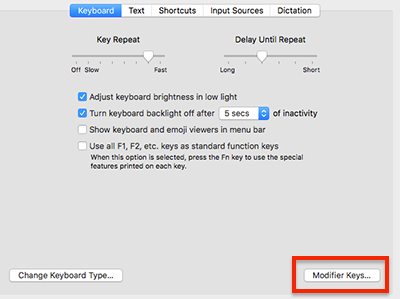
3. Napsautettuasi Modifier Keys -painiketta voit nyt korvata tai muuttaa näppäimistön neljän eri näppäimen toimintaa nimeltä Caps lock, Control, Option ja Command. Kuten voit tehdä muutoksia kaikkiin näihin, mutta tässä artikkelissa olemme kirjoittaneet vain Caps Lockin korvaamisesta.
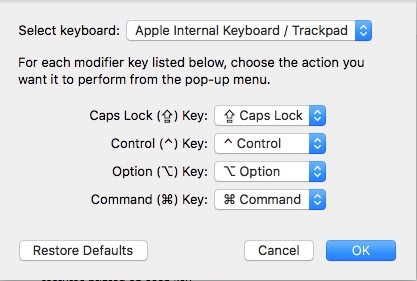
4. Napsauta avattavaa Caps Lock -valikkoa ja etsi sieltä Esc-näppäinvaihtoehto. Caps Lock korvaisi tämän sitten kaikkien asetusten jälkeen. Kun olet tehnyt valinnan, tallentaa muutokset painamalla OK-painiketta ja palaa tehtäviisi tai aloitusnäyttöön.
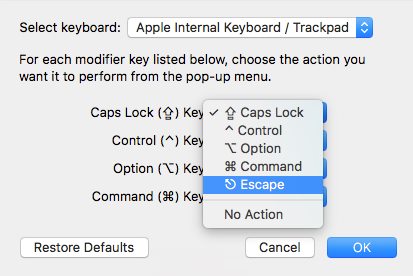
5. Nyt kaiken tämän jälkeen Macin näppäimistönäppäimen Caps-Lock-näppäin käyttäytyisi kuin se olisi ESC-näppäin ja suorittaisi kaikki toiminnot kuten ESC-näppäin. Caps lockiin ei pääse heti tutustumaan, mutta pääasia on, että saat ESC-näppäimen toiminnon jonkin näppäimistön Cap Lock -painikkeen tilalle.
Ja tämä oli tapa, jolla saat Macin ESC-avaimen takaisin yhdistämällä Caps Lockin uudelleen pääsyn käyttöjärjestelmän rekisteriin. Kuten artikkelista, olet huomannut, että menetelmä ei ole liian vaikea tai monimutkainen, mutta jokainen maltillinen käyttäjä voi käyttää sitä ilman ongelmia. Nyt on sinun aikasi käyttää tätä menetelmää ja hankkia siten toimiva ESC-näppäintoiminto Macin näppäimistöllä Caps Lock -näppäimellä. Toivottavasti pidät menetelmästä, älä unohda jakaa näkemyksiäsi!
